Investissement & besoins — Il ne doit pas se passer une semaine sans que nos stagiaires ne nous posent la question du matériel informatique. Une question légitime tant elle peut être lourde de conséquences et de regret en cas d’erreur d’investissement. On va vous expliquer comment aborder cela et nos recommandations.
Nous allons nous concentrer sur les logiciels de la suite Adobe qui restent notre cœur de métier donc partez du principe que si vous utilisez un équivalent de Photoshop, vous pouvez appliquer les mêmes recommandations, et si vous utilisez un équivalent vidéo de Première, même chose, etc…
[BILLET MIS À JOUR EN JUIN 2022 / PARTIE MAC.]
Mac ou PC ?
Évacuons d’emblée le problème ! Chez Kaligram, on forme sur des iMacs. Équipés de Windows. D’un vrai. Car 85% des stagiaires sont sur Windows mais à titre personnel, on a une préférence pour le système d’exploitation Apple. Maintenant, mon conseil est le suivant :
CHOISISSEZ CE QUI VOUS CONVIENT LE MIEUX !
Ça ne sert à rien d’opposer les deux univers. Si je préfère Apple (alors que j’ai bossé très longtemps sur PC), c’est pour la stabilité et la facilité d’usage de Mac OS. Adieu les MàJ interminables de Windows (auxquelles je n’échappe pas sur les machines mises à disposition), les drivers, etc…
MAIS quelqu’un qui doit travailler en vidéo, comme nous allons le voir, va devoir faire appel à une bête de machine ! Et à configuration équivalente, les PC sont très très souvent meilleur marché et l’on ne peut pas évacuer cette problématique centrale. C’est pour cela que dans nos recommandations, les configurations avancées sont valables sur Mac ET PC.
QUELQUES REMARQUES :
Ce billet a été pensé de manière à vulgariser l’aspect technique et ne se veut aucunement une référence ultra poussée. Il y a beaucoup de documentation technique sur le web, de tests très pointus pour savoir quelle carte graphique fait mieux qu’une autre, quel processeur sollicite ou non telle ressource. Mais on a désormais 11 ans d’activité sous le coude et une vingtaine au total en démontage de tours, portables, Macs, on sait donc que de façon générale, avec ces conseils, même génériques, cela constituera un bon référentiel de départ !
Ici, Je fais principalement des recommandations sur les processeurs Intel mais le concurrent AMD est fortement monté en puissance avec sa gamme Ryzen et vous pouvez trouver des équivalents moins chers. Étant moins familier de la gamme, je ne fais pas de recommandations particulières mais vous pouvez, là aussi, facilement trouver des comparatifs avec les Intels dont je parlerai.
Les budgets indiqués sont sur des portables car nos clients m’interrogent généralement sur ce type de machines. Maintenant, sachez qu’une tour, montée par un expert informatique, peut permettre de payer moins cher une machine qui sera souvent plus forte mais aussi, bien plus évolutive dans le temps !
Les recommandations techniques sont valables sur PC et Mac (Intel). Si vous voulez vous équiper d’une machine de la pomme, vous pouvez vous appuyer sur les mêmes recommandations pour les machines ayant encore ces processeurs (ce qui change depuis 2022).
Un peu de LEXIQUE (technique).
Pour comprendre l’intérêt des recommandations, il vous faut aborder les pièces de votre ordinateur de façon assez simple :
Le processeur (CPU) : C’est le cerveau de votre ordinateur.
Plus celui-ci est fort, plus il sera capable de réfléchir vite, de faire des opérations complexes en un minimum de temps et surtout de faire durer votre investissement dans le temps.
La mémoire vive (RAM) : C’est une aide à votre processeur.
Une sorte de boite de vitesse à penser pour le cerveau de votre ordinateur qui va y déposer des infos pour aller plus vite dans sa capacité de réflexion. Plus elle est importante, plus votre machine pourra ouvrir de logiciels, d’onglets internet, de manipuler des médias, etc…
La carte graphique (GPU) : C’est ce qui va prendre en charge l’affichage de votre ordinateur. Enfin, plus précisément les calculs d’affichage.
Par exemple, si vous travaillez sur un logiciel 3D, votre ordinateur va apprécier cette aide technique qui lui permettra d’afficher plus vite, de calculer plus vite des opérations visuelles complexes. (Élément très important en vidéo ET 3D). Plus la carte est musclée, plus elle soulagera votre ordinateur dans l’affichage d’éléments complexes.
Le disque dur : C’est la mémoire de votre ordinateur. Tout simplement.
Plus vous en avez, plus vous pouvez stocker de fichiers. Par contre, il existe désormais 2 types de disques durs. Les disques mécaniques que l’on pourrait définir comme une technologie amenée à disparaitre et les disques SSD. Les premiers ont l’avantage d’un coût peu élevé sur de grandes capacités. Quand les seconds sont bien bien bien plus rapides mais coûtent un peu plus chers. Néanmoins, la baisse de coûts de ceux-ci s’acte d’année en année et ils représentent une véritable alternative par la capacité des ordinateurs à y rechercher des informations en un rien de temps. Plus important encore, les SSD permettent un démarrage hyper rapide des ordinateurs et des applications. (Cela peut donner un véritable coup de fouet à une machine vieillissante par exemple).
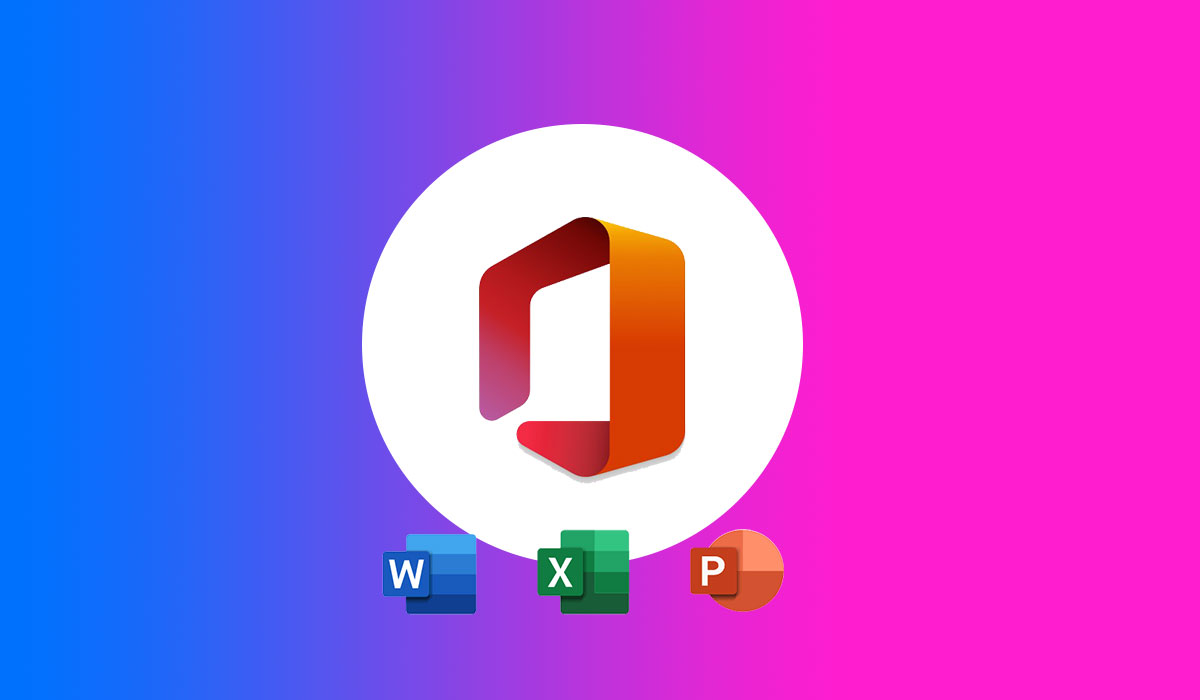
Configuration BUREAUTIQUE
Oui, je sais, ce n’est pas du graphisme mais au moins, on part de la base ! À l’heure actuelle, pas besoin d’avoir une machine monstrueuse, les logiciels sont peu gourmands et peuvent tourner sur à peu près tout type de machines. Les recommandations logicielles de Microsoft en sont le reflet.
PROCESSEUR : 1,6 GHZ ou plus rapide.
MÉMOIRE VIVE : 4 Go de RAM.
CARTE GRAPHIQUE : Inutile (les logiciels n’en tirent aucun parti).
DISQUE DUR : Mécanique ou SSD (si vous aimez une machine rapide, le SSD sera bienvenu).
Vous le voyez, ici, pas de gros investissement à prévoir, les ordinateurs d’entrée de gamme suffisent à faire tourner Excel ou encore Powerpoint.
BUDGET DE DÉPART SUR PC portable : 400€
[APPLE]
Tout ordinateur équipé d’un processeur M1 et peu importe sa configuration fera tourner les logiciels de bureautique. C’est aussi simple que cela. 😉
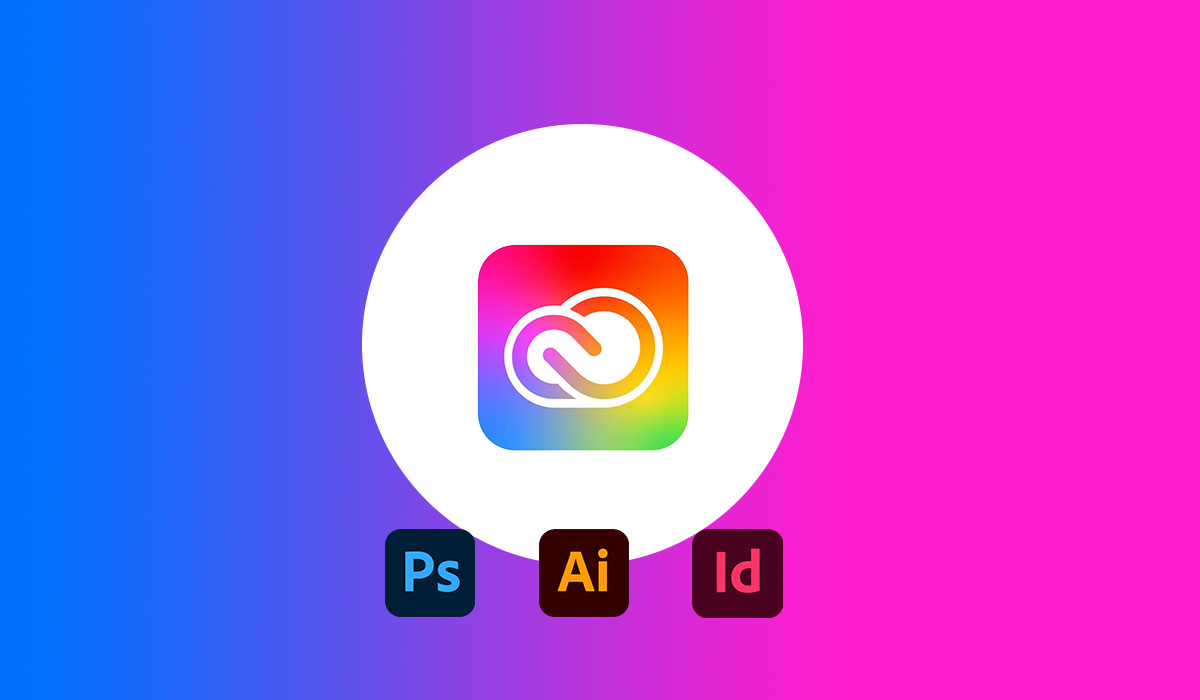
Configuration PAO (Photoshop – Illustrator – InDesign)
Si la bureautique tourne assez facilement, les logiciels graphiques d’Adobe nécessitent eux un peu plus de puissance. Pas de quoi envoyer une fusée sur Mars mais quand même. Surtout que les 3 logiciels tournent pas mal ensemble ! Il n’est donc pas rare de faire une mise en page sous InDesign et donc d’ouvrir Photoshop pour retoucher une photo tout en travaillant des icônes sous Illustrator. Pour Photoshop, voici ce que recommande Adobe :
PROCESSEUR : 2 GHZ ou plus rapide.
MÉMOIRE VIVE : 8 Go de ram (16 Go idéalement)
CARTE GRAPHIQUE : disposant de 2Go de mémoire vive.
HA ! Cela se corse niveau matériel. Mais 2-3 petites choses.
PROCESSEUR : Chez Intel, prenez du Core i3 minimum, i5 si vous disposez d’un budget moyen et i7 idéalement, vous serez tranquilles pour un bout de temps. Votre ordinateur encaissera plus facilement l’ouverture des 3 logiciels.
MÉMOIRE VIVE : 16 Go, c’est vraiment bien ! L’argument des 3 logiciels ouverts en même temps encore. Et même de façon globale, Windows et Mac tournent déjà idéalement avec 8 Go, 8 Go supplémentaires ne feront pas de mal au quotidien.
CARTE GRAPHIQUE : Cela dépend de vos usages. Certaines options de Photoshop font appel à la carte graphique, d’autres non. S’il y en a une, c’est toujours bon à prendre mais vous n’avez pas forcément besoin d’une grosse carte graphique. À titre professionnel, je travaille sur un MacBook Pro doté d’une “fausse” carte graphique de 1,5 Go sans jamais ressentir de gêne mais j’ai musclé ma machine en RAM et processeur.
BUDGET DE DÉPART SUR PC portable : 500€
BUDGET OPTIMAL SUR PC portable : 700/800€.
[APPLE]
Tout ordinateur équipé d’un processeur M1 et peu importe sa configuration fera tourner les logiciels de PAO. C’est aussi simple que cela. 😉
“PC ou Mac, l’important est de prendre ce qui vous convient le plus et ne renouvelez que si vous sentez avoir atteint les limites de votre machine.”
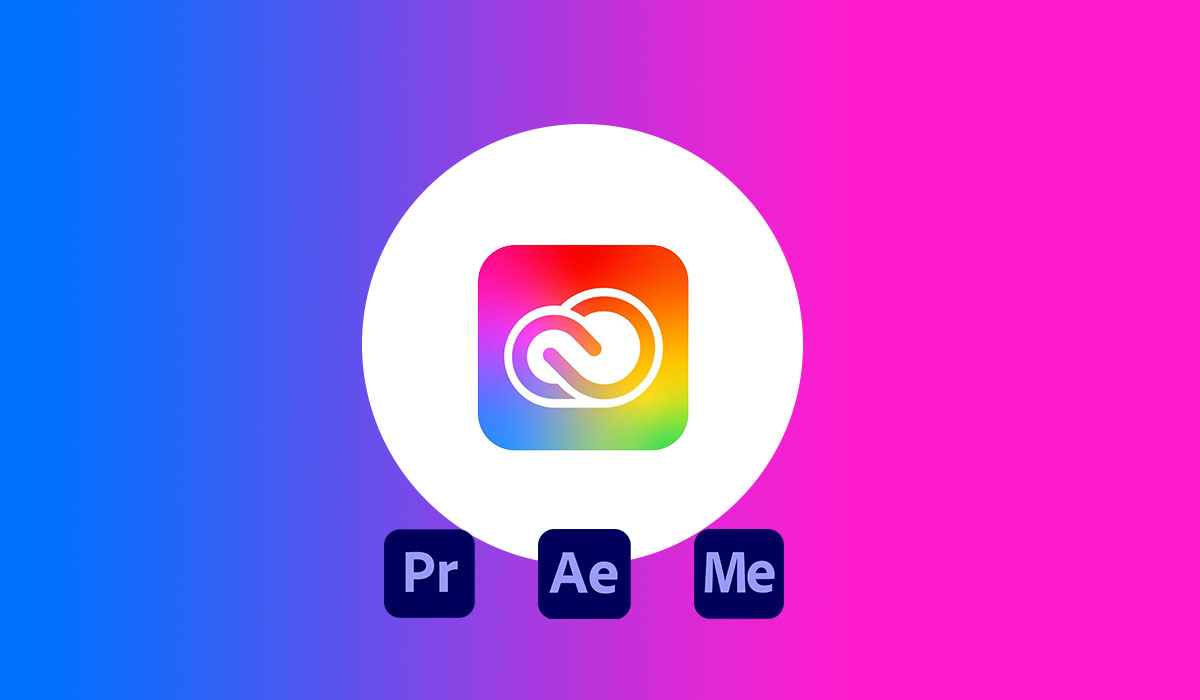
Configuration VIDÉO (Premiere Pro – After Effects – Media Encoder).
Jusque là, on a pu transiger un peu en termes de ressources mais s’il y a bien un domaine qui va demander un investissement, c’est bien la vidéo (et par extension, la 3D). On peut toujours monter sur une machine faiblarde mais les temps de rendu interminables vont vite doucher vos envies de Palme d’Or ! Si l’on a pu voir avant que chaque thématique nécessite toujoursu n peu plus de matériel, la vidéo etl 3D vont solliciter l’ensemble des organes de votre ordinateur et pas qu’un peu !
Pour la vidéo, voici ce que recommande Adobe :
PROCESSEUR : De 6e génération (Tapez dans du Intel Core i7 ou idéalement i9 et équivalent chez AMD).
MÉMOIRE VIVE (RAM) : 8 Go de ram minimum (16 Go est en fait le minimum vital)
CARTE GRAPHIQUE : disposant de 2Go de mémoire vive (4Go s’impose en 2020).
Bon, là, on muscle le jeu, clairement ! Et de ce point de vue, on va même durcir les préconisations optimistes d’Adobe.
PROCESSEUR : Un Core i7 voire carrément i9 seront tout indiqués ! La vidéo ET la 3D nécessitent une grosse puissance de calcul. Même dans le rendu de vos vidéos (comprendre leur export), plus votre processeur est balèze, moins vous passerez de temps à attendre et à manipuler des fichiers. Jamais la maxime “le temps c’est de l’argent” n’aura été aussi vraie. On ne fait pas un grand prix de formule 1 en trottinette électrique !
MÉMOIRE VIVE (RAM) : 16 Go est en fait le minimum, Adobe admet même que cela suffit pour des vidéos en HD (1080p) mais que 32 Go seront préférables pour la 4K. Et quand on voit que les smartphones filment en 4K, on peut logiquement se dire que l’investissement de la RAM est un investissement dans le temps.
CARTE GRAPHIQUE : IN-DIS-PEN-SA-BLE. Ici, on ne tergiverse plus et plus la carte est équipée de mémoire vive, mieux cela sera ! Après, attention, le domaine de la carte graphique est un domaine complexe avec de très nombreuses références renouvelées chaque année. Dites-vous que les PC type gamer, plus chers, sont souvent les plus à même de suivre ces recommandations. Et plus vous avez de mémoire vive sur la carte graphique elle-même, mieux cela sera aussi au moment où la 4K se démocratise énormément.
DISQUE DUR : Un SSD ne fera pas de mal pour accéder à vos médias et si possible, beaucoooooup de place en vidéo. Si votre SSD fait 256 Go et que vous travaillez en 4K, il y a de fortes chances que vous ayez à vous procurer un SSD externe de plus grande capacité, en supplément, afin de travailler sur vos rushes dans de bonnes conditions (un disque mécanique va faire goulot d’étranglement et ne saurait suffire).
BUDGET DE DÉPART SUR PC portable : 1000€
BUDGET OPTIMAL SUR PC portable : 1200/1300€.
Mais plus vous investissez, plus vous vous offrez un confort de travail et un investissement dans le temps, NE L’OUBLIEZ PAS !
[APPLE]
Les processeurs M1 (qui sont l’entrée des processeurs) et désormais M2 permettent de faire tourner les logiciels de vidéo et même en 4K. Apple revendiquent clairement des capacités de montages vidéos, sur site, supérieures à du core i7 de chez Intel !
Ici, on ne parlera pas de carte graphique mais de GPU (Apple parle en coeur, plus il y en a, plus vous pourrez bosser sur de très gros fichiers mais ce n’est pas forcément nécessaire) et la puissance des processeurs (M1, M1, Pro, etc…) s’exprime aussi en coeurs. Plus il y en a, mieux c’est, vous avez compris le principe mais vous verrez qu’il n’est pas forcément nécessaire d’acheter les plus gros processeurs.
Concernant la RAM ? Et bien, chez Apple, on a repensé la relation processeur/carte graphique/ram et tout est plus ou moins embarqué sur une même puce. Les tests ont su prouver que la RAM sur leurs processeurs n’avaient pas le même impact que sur un PC. Ainsi, 16Go de RAM seront souvent suffisants, 4K inclus. 😉
Les processeurs M1 Pro, Max, Ultra seront clairement plus adaptés. Si l’on commence à parler de 6 voire 8K, cet usage reste (en 2022) marginal. Mais ces processeurs de chez Adobe vous permettront TOUS de monter aisément en vidéo.
Alors qu’est-ce qui fait la différence ? Le temps de rendu ! Plus la machine est puissante, plus le rendu de vos vidéos sera rapide et ce, même si de nombreux tests glanés dans la presse ont fait ressortir des différences parfois minimes entre certains processeurs, notamment Max et Ultra, tant Apple a su faire des puces puissantes ! À noter cependant, si vous êtes sur un portable comme moi, les puces plus puissantes comme la Max ont tendance à fair payer leur puissance en réduisant l’autonomie des machines (à prendre en compte si vous voulez profiter de l’énooooooorme autonomie des derniers portables).
À titre personnel/professionnel, je monte mes vidéos depuis un M1 Pro (moyen de gamme si on peut dire) avec un CPU 10 coeurs, GPU et Neural Engine 16 coeurs ainsi que 16 Go de Ram unifiée. Des termes très barbares qui vous rassureront peut-être lors de VOTRE achat. Mais si l’on devait résumer, on pourrait dire que chez Apple, en termes de graphisme, la plupart des machines ne poseront que peu de souci. Pas étonnant vu leurs prix, me direz-vous. 😅
POUR FINIR.
L’idée n’est pas ici de dresser le portrait ultime d’un domaine en constance évolution mais en suivant ces quelques grands principes, vous devriez pouvoir trouver la machine qui conviendra le mieux à vos besoins. Sans prôner des achats de plusieurs milliers d’euros, gardez en tête que c’est l’usage qui dicte l’investissement nécessaire.
J’ai trop souvent constaté, au cours de mes années de formation, de conseil, que certaines entreprises étaient mal équipées et les économies de bout de chandelle sont contre-productives pour les pros !
Si M. Dupont est équipé d’une machine qui met 5 minutes à démarrer chaque jour, vous multipliez cela par le nombre de journées travaillées, puis de semaines, de mois et vous verrez que l’on parle de très nombreuses heures perdues de travail (sans parler du burn out technologique).
Mieux vaut mettre un peu plus et avoir une machine qui démarre au quart de tour pour ne pas se fatiguer mentalement à attendre un outil.
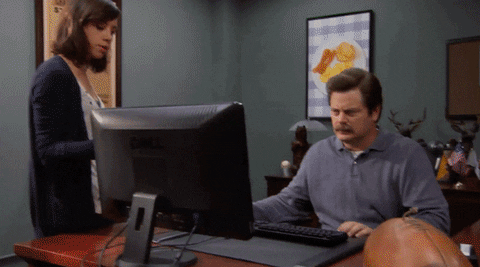
Il y a bien longtemps que les garagistes sont passées aux visseuses/dévisseuses automatiques pour augmenter leur rentabilité. Le temps, c’est de l’argent même s’il faut parfois en dépenser pour en économiser ! 😉
Vous souhaitez vous former sur un des logiciels Adobe ? N’oubliez pas que Kaligram vous accompagne sur l’ensemble des logiciels, de l’initiation au perfectionnement. Plus d’infos sur notre site.




